İlk Ekran Kaydedici Nedir ve İndirmeye Değer mi?
İlk Ekran Kaydedici, popüler bir ücretsiz ekran yakalama programıdır. Hemen hemen her kaynaktan herhangi bir video çekmek için programı indirmeli misiniz? Bilgisayar ekranınızdan, web kameranızdan ve hatta VHS kasetlerinizden herhangi bir etkinliği yakalamanızı sağlar. Bir karar vermeden önce incelemeden İlk Ekran Kaydedici hakkında daha fazla ayrıntı öğrenin.

Bölüm 1: İlk Ekran Kaydedici Güvenli mi
Debut Screen Recorder'ın ana sürümünü kullanmak ücretsizdir. Bazı ücretli yazılımlarda bulmayı umduğunuz yararlı işlevlerle doludur. Örneğin, programlanmış kayıtlar ve esnek çıktılar yapabilirsiniz. İlk Ekran ve Video Kaydedici ücretsiz indirme sürümünün kullanımı kolay ve güvenilirdir.
Kayıtları yedeklemek için bir ekran kaydedici arıyorsanız, ideal seçim olmalıdır. Temel kayıt özelliğinin yanı sıra yüksek sürüm, video düzenleme ve sunumu destekler. Genel olarak, İlk Ekran Kaydedici, ekran videolarını yakalamak için güvenlidir.
Bölüm 2. İlk Ekran Kaydedicinin Nihai İncelemesi
İlk Video Yakalama ve Ekran Kaydedicinin özel özellikleri nelerdir? Programla ekrandaki etkinlikleri kaydetmeli misiniz? Ekran kaydedici ve video yakalama hakkında hâlâ bazı sorularınız varsa, inceleme hakkında daha fazla bilgi edinebilirsiniz.
1. Tercihinize göre 16:9 veya 4:3 videolar oluşturun.
2. Video çekerken boyutunuzu, kare hızınızı sıfırlayın.
3. Videolarınıza filigran ve açıklama ekleyin.
4. Kayıttan önce video ayarlarınızda değişiklik yapma desteği.
5. Video yer paylaşımı ve ekranı kullanarak web kameranızı kaydedin.
6. Videolarınız için rastgele ekran görüntüleri almayı destekleyin.
Artıları
- 1. Ücretsiz sürüm, İlk Ekran Kaydedici codec bileşenine ihtiyaç duymaz.
- 2. Mikrofondan, web kamerasından ve diğer harici cihazlardan kayıt yapın.
- 3. Otomatik kaydı yakalamak için programlanmış bir kayıt işlevi sağlayın.
- 4. Video kalitesinden ödün vermez.
- 5. Size sınırsız kayıt süresi sağlayın.
Eksileri
- 1. Kayıtları cilalamak için ek düzenleme özellikleri gerektir.
- 2. İlk Ekran Kaydedici Pro'ya yükseltmeniz gerekiyor.
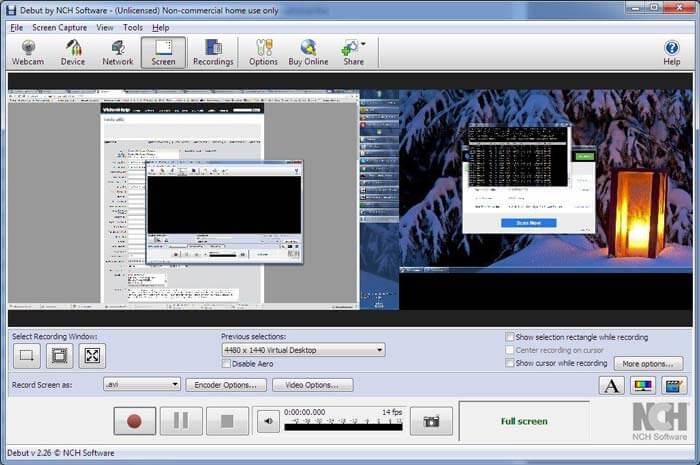
İlk Ekran Kaydedici ile Video Yakalama
Aşama 1: Debut Screen Recorder'ı talimatlara göre ücretsiz indirin ve programı başlatın. Ana arayüze girdikten sonra, tüm bilgisayar ekranını bulabilirsiniz. Ardından Ekran uygun bir kayıt bölgesi seçmek için düğmesine basın.
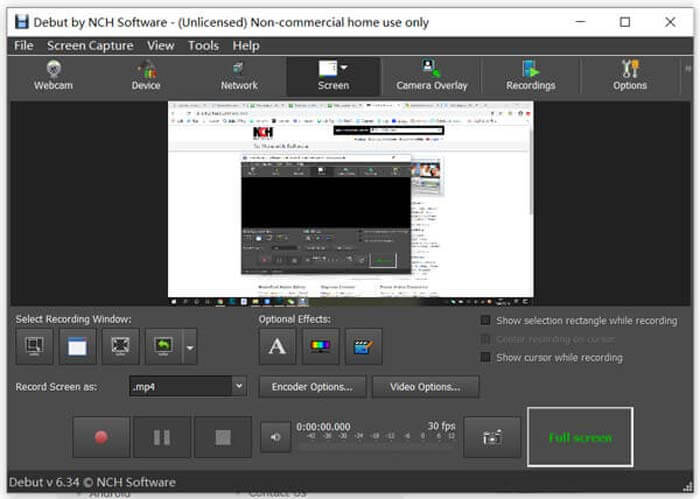
Adım 2: Seç Kayıt düğmesini seçin ve Kayda başla Ekranı bilgisayarınızda kaydetmeye başlamak için düğmesine basın. Ayrıca, ekran etkinliklerini kaydetmek için video kalitesini, video bit hızını ve ses ayarlarını da değiştirebilirsiniz.
Aşama 3: İstediğiniz videoyu çektikten sonra, Dur Kaydı kaydetmek için düğmesine basın. Bundan sonra, yakalanan videoyu tıklayarak oynatabilirsiniz. Oyna buton. Tıkla Farklı kaydet Kaydedilen videodan memnunsanız düğmesine basın.
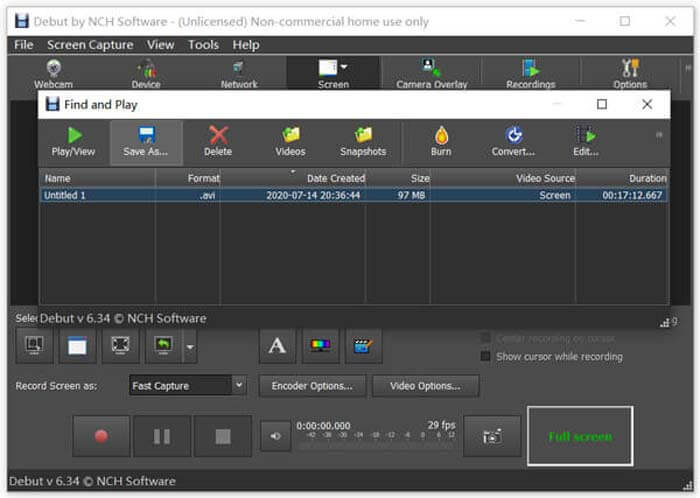
Bölüm 3: İlk Ekran Kaydedicinin En İyi Alternatifi
Çevrimiçi bir İlk Ekran kaydedici alternatifi var mı? Herhangi bir ekran etkinliğini ücretsiz olarak yakalamanız gerektiğinde, FVC Ücretsiz Ekran Kaydedici kayıt alanını özelleştirme, çıkış video formatını ayarlama ve hatta hem sistem sesini hem de mikrofonu yakalama gibi gelişmiş özelliklere sahip çok yönlü bir çevrimiçi ekran kaydedicidir.
1. Herhangi bir videoyu yüksek kalitede kaydedin.
2. Resim içinde resim videosu yapmak için web kamerasıyla video çekin.
3. Çevrimiçi ortam kitaplığındaki çevrimiçi toplantıları ve kursları kaydedin.
4. Hiçbir gizli ücreti olmayan tamamen ücretsiz bir çevrimiçi araçtır.
İlk Ekran Kaydedici Alternatifi ile Nasıl Video Yakalanır?
Aşama 1: Çevrimiçi ekran kaydediciye gidin ve Kayda başla Başlatıcıyı indirmek için düğmeye basın. Ardından başlatıcıyı bir bilgisayara yükleyebilir ve videoları bir İlk ekran kaydedici alternatifi olarak yakalamak için çevrimiçi ekran kaydediciyi başlatabilirsiniz.

Adım 2: Ücretsiz çevrimiçi ekran kaydediciyi etkinleştirdikten sonra, kayıt alanını tıklayarak kayıt alanını seçebilirsiniz. Ok buton. Dış ses yakalamanız gerektiğinde, her ikisini de açmalısınız. Mikrofon seçenek ve Web kamerası seçeneği.

Aşama 3: Tıkla KAYIT düğmesine basarak kaydı başlatın. İstediğiniz videoyu çektikten sonra, Dur Dosyayı kaydetmek için düğmesine basın. Kayıt dosyaları bilgisayarınıza otomatik olarak kaydedilecektir. Ardından kaydı medya kitaplığında yönetebilirsiniz.

Hakkında daha fazla öğren: VLC Media Player'da anlık görüntü nasıl alınır
Bölüm 4: İlk Ekran Kaydedici Hakkında Genişletilmiş İpuçları
1. İlk Ekran Kaydedici Ücretsiz mi?
Hayır. İlk ekran kaydedici, açık kaynaklı bir ekran kaydedici değildir. Yalnızca kişisel kullanım için videolar çekmenizi sağlar. Ancak diğer ekran kaydedicilerden farklı olarak, zaman kısıtlaması, filigran veya önemsiz yazılımlarla birlikte verilmez.
2. İlk Ekran Kaydedicinin Dışa Aktarılan Formatları Nelerdir?
İlk Ekran Kaydedici, kayıtları MP4, MOV, WMV ve AVI gibi bazı en popüler video formatlarında dışa aktarabilir. Yakalanan ekran görüntülerini ise sağ alttaki kamera butonuna tıklayarak PNG veya JPG formatında kaydedebilirsiniz.
3. İlk Ekran Kaydedici Birden Fazla Kamerayı Yakalayabilir mi?
Hayır. Debut, bir seferde yalnızca bir cihaz girişini kaydeder. Her kayıt için farklı bir kayıt cihazı seçebilirsiniz. Bu durumda, aynı anda birden fazla cihazdan kayıt yapamazsınız. Alternatif olarak sadece profesyonel bir ekran kaydediciye dönün.
Sonuç
İlk Ekran Kaydedicinin nihai bir incelemesidir. Sadece ücretsiz ekran kaydedici hakkında daha fazla özellik öğrenin. Ayrıca, en iyi alternatif hakkında daha fazla bilgi edinebilirsiniz. FVC Free Screen Recorder, gelişmiş özelliklerle ekran etkinliklerini yakalamak için en iyi çevrimiçi ekran kaydedicilerden biridir. Herhangi bir sorunuz varsa, yorumda daha fazla ayrıntı paylaşabilirsiniz.



 Video Dönüştürücü Ultimate
Video Dönüştürücü Ultimate Ekran kaydedicisi
Ekran kaydedicisi



